Mi problema es que mover el mouse solo no es suficiente para cerrar el escudo. En una máquina de centro multimedia, lo último que desea es tener que alcanzar el teclado o intentar arrastrar hacia arriba. Las extensiones no parecen mantenerse actualizadas con las últimas versiones de Gnome y las soluciones para hacerlo son aterradoras .
Mi enfoque consistía en desactivar la supresión en Gnome y luego volver a usar X11 DPMS para apagar el monitor.
- Deshabilita la supresión de pantalla de gnome. Esto detiene el escudo pero significa que el monitor permanece encendido permanentemente (arreglado por DPMS a continuación):
gsettings set org.gnome.desktop.session idle-delay 0
- Deshabilite el complemento de alimentación de gnome (este complemento siempre deshabilitará los tiempos de espera de DPMS que configure a continuación)
gsettings set org.gnome.settings-daemon.plugins.power active false
- Active DPMS agregando estas líneas a /etc/X11/xorg.conf (cree si aún no existe). Los diferentes modos de ahorro de energía ya no se aplican a las pantallas LCD . El tiempo es en minutos.
Section "ServerLayout"
Identifier "Default Layout"
Option "BlankTime" "0"
Option "StandbyTime" "0"
Option "SuspendTime" "0"
Option "OffTime" "10"
EndSection
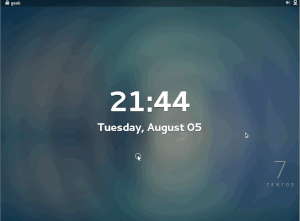
enterclave también funciona;) Pero, claro, es increíblemente estúpido.